Construirea unui blog - Pasul 3
Gazduire personala. Instalarea pe computerul local - Instalarea serverului Web - Instalarea XAMPP

Gazduire locala
Pentru a dezvolta aspectul site-ului și a conținutului acestuia, nu este necesar să vă conectați la Internet. Puteți configura propriile servere pe computerul care va acționa ca furnizor de servicii de găzduire. Accesul la un astfel de site nu va fi realizat numai de pe propriul computer, ci și de o rețea locală (acasă sau de serviciu), adică puteți testa munca pe tot felul de dispozitive.
Deci, trebuie să configurați serverul http și serverul de bază de date și, de asemenea, dacă vreți cu adevărat - serverul de poștă și serverul de fișiere ftp. Pentru a minimiza setările, puteți să descărcați un pachet XAMPP deja configurat, să instalați / dezarhivați și să efectuați setări simple. Să considerăm acest proces.
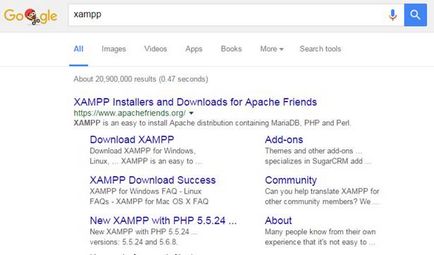
Căutați XAMPP
Programul este actualizat în mod regulat pentru a include cele mai recente versiuni de Apache / MySQL / PHP și Perl. De asemenea, în XAMPP există alte module, inclusiv OpenSSL și phpMyAdmin. În ciuda orientării programului pentru procesoare pe 32 de biți, funcționează și pe procesoare pe 64 de biți.
Există o neînțelegere cu versiunile. Un lanț de versiuni se termină la 5.6.23, al doilea lanț este la 7.0.8. Diferențele în versiunea Php și Apache din interiorul setului:
în primul caz este php 5.6.23, Apache 2.4.17;
în al doilea - în consecință php 7.0.8, Apache 2.4.18.
2 Descărcați versiunea pentru sistemul nostru de operare.
Pentru descărcare, alegeți unul dintre cele trei butoane, respectiv sistemul nostru de operare pe computer: Windows, Linux sau OS X:
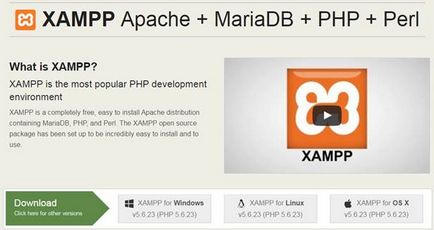
Butoane de descărcare XAMPP
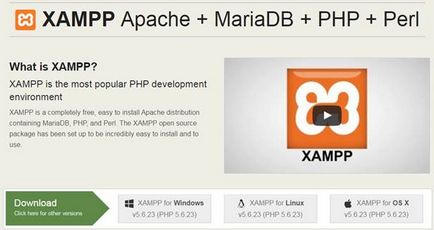
Rulați fișierul descărcat, selectați componentele necesare:
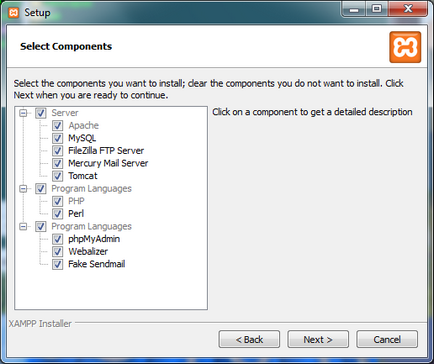
Componente XAMPP
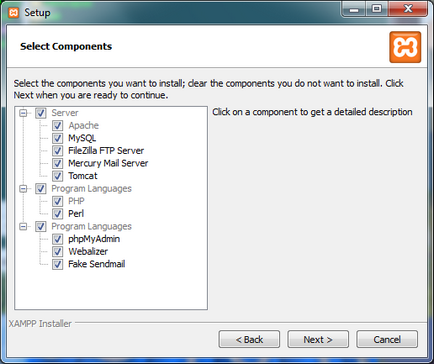
Puteți instala totul, apoi, cu experiență, alegeți doar elementele necesare. Programul este instalat implicit în C: \ xampp. Vedem această structură de directoare și fișiere în dosarul programului:
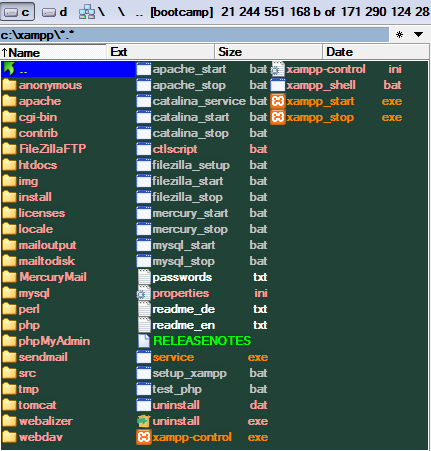
Fișiere XAMPP
3. Pornirea serverelor Web
Când pornim Control Panel xampp-control.exe vedem o serie de probleme:
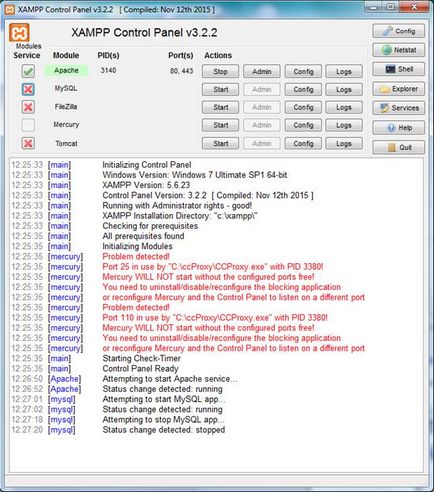
Lansarea panoului de control XAMPP
Numai Apache este pornită, deoarece mai devreme am început deja ca un serviciu, dar în Config puteți specifica serverele care se execută automat.
MySQL pur și simplu nu a fost pornit și modul de lansare nu a fost selectat în modul service. Puteți să faceți clic pe crucea roșie, setați acest server ca serviciu:
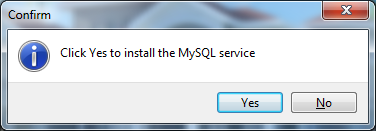
Porniți componenta ca serviciu
Adică serverul va fi lansat într-un mod invizibil pentru utilizator.
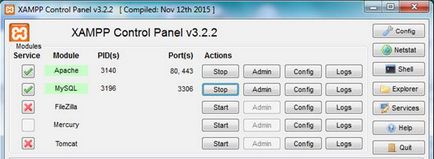
Rularea Apache și MySQL în modul Service
12:28:22 [mysql] Încercarea de a începe serviciul MySQL.
12:28:22 [mysql] Schimbarea de stare detectată: funcționare
Să găsim pe computerul nostru și să oprim programul ocupând porturile 25 și 110, lansând serverul de mail Mercury (pentru trimiterea de e-mailuri). De asemenea, încercați să rulați serverul ftp FileZilla (pentru transferul fișierelor pe server), serverul Tomcat (pentru a lucra cu programele java):
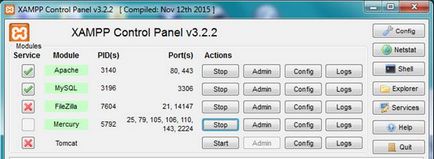
Rularea serverului ftp și a serverului de e-mail
Tomcat nu pornește deoarece nu există niciun JDK sau JRE instalat.
12:31:27 [Tomcat] Tomcat Început / Oprit cu erori, codul de returnare: 1
12:31:27 [Tomcat] Asigurați-vă că aveți instalat Java JDK sau JRE, iar porturile necesare sunt gratuite
12:31:27 [Tomcat] Verificați dosarul "/ xampp / tomcat / logs" pentru mai multe informații
Părăsim doar Apache și MySQL care rulează până acum:
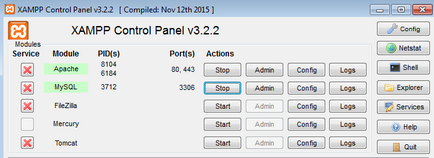
Rularea serverelor principale
Când serverele sunt oprite, vom elimina lansarea lor în modul service - pentru a reporni mai repede. Reporniți serverele în stadiul de dezvoltare și configurare va fi adesea - aproape după fiecare modificare a setărilor.
4 Să verificăm dacă totul a început în browser.
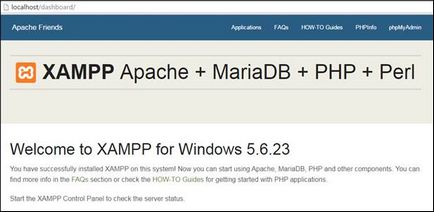
Primul început în browser
A fost schimbat automat la localhost / dashboard /, unde pagina de setări XAMPP a fost încărcată, apoi serverul Apache funcționează!
5 Instalarea unui site fără baze de date
Instalarea site-ului direct pe serverul XAMPP este de a copia dosarul site-ului în folderul htdocs.
De exemplu, prin crearea directorului ca în htdocs și în el bootstraptheme cu site-ul din interior, obțin următorul rezultat dacă scriu "localhost / as":

Găzduire site
Dacă selectați bootstraptheme, atunci site-ul este lansat:
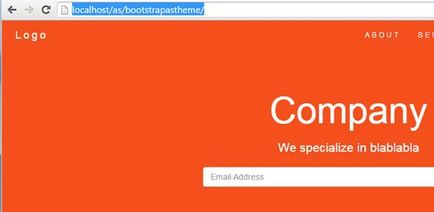
Site web în browser
Ura! Rămâne să configurați site-ul cu baze de date, accesul la site de la alte computere din rețeaua locală (precum și din mașini virtuale) sau de pe Internet.
Pachetul XAMPP ne-a permis să obținem propriile noastre servicii de găzduire în 10 minute, fără a face nicio ajustare.